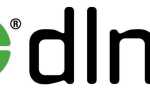Іноді телефон на системі «Android» починає подвисать, самостійно виходити з запущених додатків, перестає відкривати камеру або не вказує віджети, і дістатися до потрібного ПО можна тільки з верхнього меню, де зазвичай висвічуються оповіщення. У таких випадках смартфони рекомендують скидати до заводських налаштувань, але це не завжди вдається. Щоб здійснити скидання при непрацюючому інтерфейсі (коли немає можливості відкрити «Налаштування»), потрібно натиснути клавіші включення / вимикання і гучності, а потім перейти в Reset і вибрати необхідну опцію. На цьому етапі і з’являється повідомлення «Команди немає!» І картинка у вигляді лежачого Android-робота з відкритою кришечкою і знаком оклику. Іноді такий значок можна побачити і при звичайному включенні смартфона або перезавантаження. Як бути, якщо подібне сталося, читайте далі.

Рішення проблеми
Коли екран смартфона наполегливо демонструє меседж; «Команди немає», Android потрібно реанімувати за допомогою Hard Reset — це перше, що варто зробити. Способи дістатися до цієї опції різняться в залежності від фірми-виробника. Ось поєднання для популярних моделей:
- Lenovo — «Збільшення гучності» і «Включити».
- LG — «Зменшення гучності» і «Включити».
- HTC — «Зменшення або збільшення гучності» і «Включити».
- Alcatel — «Збільшення гучності» і «Включити».
- Samsung — Home, «Збільшення гучності» і «Включити».
- Huawei — «Збільшення гучності» і «Включити».
- Meizu — «Включити» і «Збільшення гучності».
- Xiaomi — «Включити» і «Збільшення гучності».
- Fly — «Включити» і «Збільшення гучності» або «Включити» і «Зменшення гучності».
- ASUS — «Включити» і «Збільшення гучності» або «Включити» і «Зменшення гучності».

В інших смартфонах все приблизно так само — можна спробувати подібні варіації, а якщо не вийшло, знайти комбінацію для своєї моделі. До цього процесу можна залучити ПК — тоді справа піде швидше:
- Встановіть на комп’ютер програму ADB і драйвери для вашого смартфона.
- Підключіть телефон до ПК через USB-шнур.
- Відкрийте ADB і виберіть Reboot Recovery.
Далі, щоб позбутися від лежачого Android-робота зі знаком оклику, вибираємо опцію Wipe Data / Factory Reset і погоджуємося стерти всі дані (обов’язково зробіть це, інакше помилка може залишитися). Після цього можна включити смартфон. Доведеться заново пройти процес реєстрації в акаунті «Гугл», скачати всі втрачені додатки і відновити все можливе з резервних копій. Другим рішенням буде перепрошивка, яку краще здійснювати через ПК. Якщо ви вже пробували, і це закінчилося появою на екрані смартфона написи: «Команди немає», то краще зверніться до фахівця.
Також не забудьте перевірити смартфон на віруси. Для цього можна завантажити спеціальну утиліту вже після повернення до заводських налаштувань. Краще, якщо вона буде платною і надійною. Запустіть повне сканування всіх файлів і видаліть без жалю заражені. Пам’ятайте, що завантажувати ПЗ не з «Google Play» небезпечно, особливо якщо не встановлено антивірус.